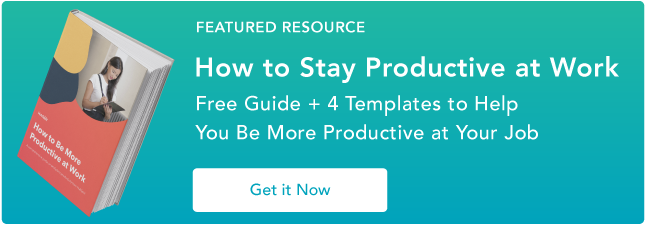W zeszłym roku w końcu przerzuciłem się na komputer Mac.

Jako marketer na co dzień, a nocą specjalista ds. rozwoju biznesu, wykorzystuję wiele różnych narzędzi do zarządzania czasem, śledzenia zadań, podtrzymywania kreatywności, pozostawania w kontakcie, automatyzowania działań oraz utrzymywania wszystkiego w porządku i porządku.
Martwiłem się więc, czy moje zwykłe aplikacje i narzędzia zwiększające produktywność, zwłaszcza te wymagające pobrania, będą dobrze działać na zupełnie nowym komputerze Mac. Okazało się, że wszyscy to zrobili. A moja produktywność wzrosła.
Dlatego w tym artykule przedstawiam 10 najlepszych aplikacji zwiększających produktywność dla komputerów Mac ze wszystkimi ich funkcjami i złotymi cechami.
Spis treści
Czym są aplikacje zwiększające produktywność?
Aplikacje zwiększające produktywność pomagają pracować lepiej i szybciej, uwalniając energię mentalną. Ich głównym celem jest sprawienie, abyś był bardziej skoncentrowany i produktywny w danym momencie.
Zgodnie z badania wydajności pracowników, narzędzia zwiększające produktywność mają niezwykle pozytywny wpływ na wydajność pracowników. Osoby, które je stosują, są bardziej zrelaksowane i osiągają lepsze rezultaty.
Zasadniczo aplikacje zwiększające produktywność pomagają w zarządzaniu zadaniami, organizacji kalendarza, robieniu notatek, współpracy zespołowej i śledzeniu czasu. Do tej kategorii należą na przykład narzędzia do zarządzania projektami. Umożliwiają sortowanie zadań w formie tablic, list i kart, co jest bardzo przydatne, jeśli chodzi o utrzymanie porządku.
10 najlepszych aplikacji zwiększających produktywność dla komputerów Mac
1. Todoist

Todoist to aplikacja do zarządzania zadaniami, służąca do organizowania zadań i projektów. Możesz tworzyć listy rzeczy do zrobienia, wyznaczać terminy, ustalać priorytety zadań i współpracować z innymi.
Jest dostępny w przeglądarkach, urządzeniach mobilnych i aplikacjach komputerowych. Todoist organizuje Twoje projekty za pomocą powtarzających się zadań, podzadań, etykiet i filtrów.
Podstawowe cechy
- Łatwe przechwytywanie zadań.
- Powtarzające się terminy płatności.
- Przypomnienia na czas.
- Integracja z Everhour, Outlook, Gmail, Kalendarz Google, Slack, Trello i nie tylko.
- Synchronizacja między urządzeniami.
- Organizacja projektu w ramach projektów dostosowywalnych.
- Wszechstronne widoki, w tym układy list, kalendarza i tablic.
- Funkcje współpracy umożliwiające udostępnianie zadań, przypisywanie ról i wymianę komentarzy.
- Gotowe szablony ułatwiające rozpoczęcie pracy zespołowej.
- Monitorowanie produktywności w celu wyznaczania celów, śledzenia postępów i analizowania trendów.
Cennik
- Początkujący: Darmowy.
- Pro: 4 USD miesięcznie (rozliczane rocznie).
- Biznes: 6 USD na członka miesięcznie (rozliczane co roku).
Wypróbowane i przetestowane: co myślę
Próbowałem innych aplikacji, takich jak Microsoft To-Do i Google Tasks, ale szybkie wprowadzanie z klawiatury Todoist w celu wprowadzenia dat, projektów, priorytetów i tagów szybko przekonało mnie do zmiany.
Używam Todoist głównie do dwóch rzeczy:
- Planowanie. Uwielbiam prostotę planowania. Na przykład wpisuję „W każdy poniedziałek” w przypadku zadania, które wykonuję co tydzień. Działa to również w przypadku bardziej szczegółowych harmonogramów, np. „co trzy miesiące, począwszy od 1 marca”.
Po prostu wpisuję te terminy, a Todoist rozumie polecenia bez dalszej interwencji z mojej strony.

- Planowanie Używam go do planowania codziennych zajęć – od zawodowych po osobiste. Na mojej liście możesz znaleźć takie rzeczy jak poranna joga, śniadanie, pisanie artykułu, wizyta u dentysty itp. Poza tym użytkownicy Todoist mogą tworzyć listy bez ściśle określonych terminów, np. listy zakupów. Osobiście używam do tego Notatek na moim iPhonie.

Jedną z najfajniejszych rzeczy w Todoist jest to, jak współpracuje z Alexą.
Jeśli o czymś zapomnę, po prostu mówię: „Alexa, dodaj nowe spotkanie jutro o 8:XNUMX” i bum, jest w moim Todoist w ciągu kilku sekund.
2. Żniwa

Harvest to oprogramowanie do śledzenia czasu i fakturowania, które zarządza czasem i wydatkami. Pomaga monitorować produktywność, analizować koszty projektów i usprawniać procesy rozliczeniowe.
Tworzy również szczegółowe raporty umożliwiające analizę postępu i wydajności projektu.
Podstawowe cechy
- Śledzenie godzin, projektów i działań za pomocą raportów wizualnych.
- Zarządzanie fakturami, wydatkami i pozycjami podlegającymi rozliczeniu.
- Integracja z popularnymi narzędziami, takimi jak Asana, Slack, PayPal i nie tylko.
- Automatyczne przypomnienia i powiadomienia zapewniające spójność.
- Budżetowanie projektu, prognozowanie i śledzenie postępów w czasie rzeczywistym.
- Szybki wgląd w obciążenie pracą zespołu i zarządzanie zasobami.
- Konfigurowalne raporty i narzędzia do współpracy w zakresie zarządzania projektami.
- Dostęp mobilny i śledzenie czasu online/offline.
- Integracja z QuickBooks dla bezproblemowej księgowości.
- Prosty import/eksport danych i wdrażanie przez Internet.
Cennik
- Na zawsze wolny: $ 0.
- Żniwa Pro: 10.80 USD za stanowisko miesięcznie (rozliczane co roku).
Wypróbowane i przetestowane: co myślę
Próbowałem używać Harvest do fakturowania i szczerze mówiąc, ponieważ nie przepadam za księgowością i wszystkimi tymi liczbami (Chyba każda kreatywna osoba czuje to samo), uważam, że jest naprawdę łatwy w obsłudze, ale zostałem przy Arkuszach Google.
Możesz jednak skorzystać ze śledzenia zapłaconych/niezapłaconych faktur i wysyłania przypomnień.

Dwie rzeczy, które podobały mi się w funkcji fakturowania:
- Automatycznie tworzy faktury na podstawie grafików.
- Akceptuję płatności online poprzez PayPal i Stripe.
Wypróbowałem także jego moduł do śledzenia czasu.
W porównaniu do innych trackerów, uwielbiam Ochrona prywatności Harvest. Tak nie jest:
- Rób zrzuty ekranu lub nagrania wideo swojego komputera.
- Monitoruj swoje czaty i wiadomości.
- Śledź, z jakich witryn i aplikacji korzystasz.
- Zezwól na śledzenie lokalizacji swojego zespołu za pomocą GPS.

Twój pracodawca widzi Twoje karty czasu pracy po ich przesłaniu, co jest idealne w przypadku pracowników zdalnych. Nie musisz się martwić, jeśli podczas zrzutu ekranu pojawi się prywatna wiadomość — Harvest dokładnie śledzi czas, szanując Twoją prywatność. Kocham to.
3. Poniedziałek.com

Monday to narzędzie do zarządzania projektami, które umożliwia zarządzanie zadaniami, usprawnianie współpracy i zwiększanie produktywności. Monday pomaga zespołom ds. produktów, projektów i badań i rozwoju pracować lepiej dzięki elastycznym przepływom pracy.
Podstawowe cechy
- Przejrzysty interfejs i prosta nawigacja.
- Konfigurowalne przepływy pracy.
- Zarządzanie zadaniami, wizualizacja danych, śledzenie obciążenia i inne funkcje zarządzania projektami.
- AI Assistant oferuje pomocne sugestie i automatyzację.
- Szablony dla różnych branż i sektorów.
- Wagi dostosowane do wielkości zespołu — odpowiednie dla firm każdej wielkości.
- Edycja dokumentów, fora dyskusyjne projektu, dostęp dla gości.
- Integruje się z Gmailem, Slackiem, Teams i nie tylko.
- Widok wykresu, konfigurowalne pulpity nawigacyjne do śledzenia postępów.
- Czat na żywo, wsparcie przez e-mail, 2FA, ograniczenie IP.
Cennik
- Darmowy: 0 $ na zawsze, do 2 miejsc.
- Podstawowy: 9 USD za miejsce miesięcznie (rozliczane rocznie).
- Standard: 12 USD za miejsce miesięcznie (rozliczane rocznie).
- Pro: 19 USD za miejsce miesięcznie (rozliczane rocznie).
- Przedsiębiorstwo: Cena dostępna na żądanie.
Wypróbowane i przetestowane: co myślę
Używam Monday, Asana i Trello do różnych projektów. Dla mnie poniedziałek wygrywa pod względem elastyczności i ceny. W poniedziałek monitoruję obciążenie pracą na rzecz funduszu charytatywnego Dystrykt nr 1, jak szef spółki partnerskiej.
Zdecydowałem się na uproszczoną metodologię Kanban, aby organizować i ustalać priorytety moich zadań za pomocą zakładek „Zaległości”, „W toku” i „Gotowe”.

Moi znajomi z marketingu treści również korzystają z poniedziałkowego szablonu planowania treści. Pomaga im we wszystkim, od burzy mózgów po planowanie postów – wszystko w jednym obszarze roboczym.
Na przykład:
- Możesz zaplanować zawartość z tygodniowym wyprzedzeniem, dzięki czemu zawsze wiesz, co się wydarzy.
- Zarządzaj swoją pracą, przypisując zadania.
- Nigdy nie przegapisz terminu dzięki automatycznym przypomnieniom.
4. Trello

Trello to kolejne narzędzie do zarządzania projektami dla małych zespołów z tablicami, listami i kartami do organizowania zadań i projektów. Przenoszenie kart między listami w miarę postępu zadań jest bardzo łatwe. Do kart możesz także dodawać opisy, listy kontrolne, terminy, załączniki i komentarze.
Najlepszy stosunek jakości do ceny. (Bezpłatny dla całego zespołu (!) z ograniczonymi funkcjami.)
Podstawowe cechy
- Organizowanie projektów i zadań na tablicach — styl tablicy Kanban.
- Wizualizacja harmonogramów projektów w celu śledzenia sprintów i celów.
- Planowanie i harmonogramowanie zadań w widoku kalendarza.
- Wyświetlanie danych lokalizacyjnych na interaktywnej mapie.
- Koordynowanie pracy na wielu tablicach za pomocą niestandardowych przeglądów.
- Automatyzacja zadań i przepływów pracy za pomocą automatyzacji Butler.
- Wstępnie zaprojektowane szablony.
- Integracja z aplikacjami takimi jak Slack, Miro, Salesforce i innymi.
Cennik
- Darmowy: 0 $ (bezpłatnie dla całego zespołu).
- Standard: 5 USD na użytkownika miesięcznie przy rozliczeniu rocznym (6 USD przy rozliczeniu miesięcznym).
- Premia: 10 USD na użytkownika miesięcznie przy rozliczeniu rocznym (12.50 USD przy rozliczeniu miesięcznym).
- Przedsiębiorstwo: 17.50 USD na użytkownika miesięcznie, opłata roczna.
Wypróbowane i przetestowane: co myślę
Kiedyś pracowałem głównie w poniedziałki lub w Asanie, ale potem spotkałem klienta, który woli Trello do wszystkich swoich projektów. Więc spróbowałem. Od samego początku Trello było bardzo łatwe w obsłudze.
Za pomocą kilku kliknięć przenoszę zadania pomiędzy „Odprawa gotowa”, „Przydzielone autorowi” itp.

Pozostawianie komentarzy na każdej karcie jest również proste i podoba mi się, jak wszystko jest uporządkowane i schludne na pulpicie nawigacyjnym.
Najważniejsze funkcje, z których korzystam:
- Opis. Krótki przegląd szczegółów projektu, aby klient był na bieżąco.
- Etykieta. Oprócz etykiet klientów kategoryzuję także zadania dla siebie za pomocą etykiet takich jak „Pilne”, „W toku” lub „Ukończone”.
- Lista kontrolna. Używam list kontrolnych do śledzenia wykonania określonych zadań.
- Załącznik. Dołączam odpowiednie zasoby, dokumenty lub obrazy.
Najlepsze jest to, że obrazy są widoczne na tablicy — nie trzeba otwierać zadania, aby je zobaczyć.

Dla użytkowników komputerów Mac: Kliknij obraz prawym przyciskiem myszy, skopiuj go, a następnie wklej bezpośrednio do Trello za pomocą Cmd+V.
5. Grammarly

Grammarly to mój ulubiony asystent pisania, który wyłapuje błędy gramatyczne, interpunkcję, ortografię, przejrzystość i plagiat.
Największą zaletą tej aplikacji są sugestie i poprawki wyświetlane w czasie rzeczywistym podczas pisania.
Podstawowe cechy
- Sprawdzanie gramatyki i ortografii.
- Sprawdzanie interpunkcji — przecinki, kropki, cudzysłowy i średniki.
- Sugestie dotyczące stylu dla większej przejrzystości.
- Informacje zwrotne na temat struktury zdania i czytelności.
- Synonimy i alternatywne słowa wzbogacające słownictwo.
- Wykrywanie plagiatu.
- Rozszerzenie przeglądarki umożliwiające pomoc w czasie rzeczywistym.
- Integracja z platformami takimi jak Gmail, Microsoft Outlook, Apple Mail, MS Word, Dokumenty Google, Slack, LinkedIn, X itp.
- Spersonalizowane spostrzeżenia dotyczące pisania.
- Przepisanie AI.
- Dokładne cytaty w stylu APA, MLA lub Chicago.
- Mobilna klawiatura do pisania na smartfonach i tabletach.
Cennik
- Bezpłatny plan: $ 0 miesięcznie.
- Plan Premium: 12 USD miesięcznie rozliczane rocznie lub 30 USD miesięcznie rozliczane miesięcznie (mój wybór).
- Plan biznesowy: Członek o wartości 15 USD miesięcznie z opłatą roczną lub członek o wartości 25 USD miesięcznie z opłatą miesięczną.
- Plan dla przedsiębiorstw: Ceny niestandardowe.
Wypróbowane i przetestowane: co o tym myślę
Jak każdy inny autor treści, uwielbiam gramatykę. Szybko naprawia błędy ortograficzne, błędy i problemy gramatyczne. Zwykle używam go do dopracowywania moich artykułów i pisania postów na LinkedIn.

Jest to jedno z najlepszych narzędzi zwiększających produktywność komputerów Mac, ponieważ doskonale integruje się z Safari, a jego pobrana wersja również działa bez zarzutu.
Chociaż Gramatyka jest niezwykle pomocna, nie zawsze zgadzam się z niektórymi jej sugestiami. Po prostu nie pasują do mojego kontekstu lub brzmią niezręcznie. Jednak pomimo tych sporadycznych dziwactw Gramatyka zawsze pomaga mi wyłapać błędy, które przeoczam, szczególnie w pośpiechu.
6. Asystentka Marinary Pomodoro

Używam Marinara: Asystent Pomodoro Rozszerzenie Chrome do zrobienia technikę Pomodoro łatwo dostępne na moim komputerze Mac. Aplikacja dzieli zadania na interwały, tradycyjnie trwające 25 minut z krótkimi przerwami.
Po prostu jestem zakochany w tej metodzie zwiększania mojej produktywności, gdy nie mogę się zebrać w sobie i zrobić czegoś. Natychmiast aktywuje mój tryb skupienia i jestem tak skupiony w strefie, że nic nie jest w stanie mnie rozproszyć.
Podstawowe cechy
- Śledzenie postępu w okresach dziennych, tygodniowych lub niestandardowych.
- Regulacja czasu trwania przerwy w pracy.
- Zmienny czas trwania przerw.
- Opcja automatycznego uruchamiania następnego timera i globalne skróty klawiszowe.
- Eksport do pliku CSV, wybór dźwięków alarmowych, opcjonalne zaznaczanie i uruchamianie.
- Raport historyczny.
Cennik
- Na zawsze wolny.
Wypróbowane i przetestowane: co myślę
Wypróbowałem już różne aplikacje Pomodoro, ale Marinara Pomodoro Assistant jest moją ulubioną. Działa płynnie, bez żadnych błędów i awarii. Ponadto raporty są krystalicznie przejrzyste. Z łatwością wybieram przedział czasowy i sprawdzam interwały pracy.

7. Evernote

Evernote to aplikacja do robienia wszelkiego rodzaju notatek i porządkowania ich. Używaj go do zapisywania pomysłów, zapisywania stron internetowych, a nawet nagrywania notatek dźwiękowych. Działa na urządzeniach takich jak telefon i laptop, dzięki czemu możesz uzyskać dostęp do swoich notatek z dowolnego miejsca.
Podstawowe cechy
- Szybkie tworzenie notatek i dostęp do nich na dowolnym urządzeniu.
- Włączanie treści z różnych aplikacji.
- Integracja z Kalendarzem Google, Microsoft Teams, Slack, Salesforce i nie tylko.
- Nagrywanie i przechowywanie notatek dźwiękowych.
- Przekształcanie dokumentów fizycznych w notatki z możliwością przeszukiwania.
- Gotowe szablony.
- Clipper sieciowy — czyli bezpośrednie zapisywanie treści online w Evernote.
- Funkcja wyszukiwania w plikach PDF i obrazach.
- Natychmiastowy dostęp do często używanych notatek za pomocą skrótów.
Cennik
- Darmowy: 0 USD miesięcznie.
- personel: 14.99 USD miesięcznie lub 129.99 USD rocznie.
- profesjonalny: 17.99 USD miesięcznie lub 169.99 USD rocznie.
- Zespoły: 24.99 USD użytkownika miesięcznie lub 249.99 USD użytkownika rocznie.
Wypróbowane i przetestowane: co myślę
Nie przełączyłem się na Evernote, ale próbowałem go przez dwa tygodnie, aby sprawdzić, czy mi się podoba:
- Dodanie materiału audio było niesamowite.
- Podobała mi się jego integracja z Gmailem i Dyskiem Google. Mogłem dołączać pliki do notatek, wysyłać notatki przez Gmaila i udostępniać je klientom w ciągu kilku sekund.
- Funkcja OCR Evernote pozwala mi szybko przeszukiwać pliki PDF.
Nie mam nic przeciwko aplikacji; Powód, dla którego się nie zmieniłem, jest bardziej osobisty. Przyzwyczaiłem się do pracy w poniedziałek i robienia notatek w domyślnych aplikacjach na Maca.
8. Slack

Slack to popularna platforma do komunikacji w zespołach i organizacjach. Umożliwia udostępnianie plików, automatyzację za pomocą Google Analytics (i nie tylko!) oraz organizowanie rozmów w kanały. Slack ma na celu usprawnienie komunikacji i zmniejszenie uzależnienia od poczty elektronicznej.
Podstawowe cechy
- Wiadomości błyskawiczne umożliwiające szybką komunikację.
- Integracja z ponad 2,600 aplikacjami, takimi jak Jira, Kalendarz Google, HubSpot, Dysk Google i nie tylko.
- Połączenia głosowe i wideo.
- Udostępnianie i przechowywanie dokumentów.
- Automatyzacja przepływu pracy w celu usprawnienia zadań.
- Przestrzeń do wspólnej burzy mózgów za pomocą Canvas.
- Zaawansowana funkcja wyszukiwania umożliwiająca wyszukiwanie wcześniejszych rozmów i plików.
- Eksport danych dla wszystkich wiadomości.
Cennik
- Darmowy: 0 USD miesięcznie.
- Plan zawodowy: 7.25 USD miesięcznie przy rozliczeniu rocznym lub 8.75 USD miesięcznie przy rozliczeniu miesięcznym.
- profesjonalny: 12.50 USD miesięcznie przy rozliczeniu rocznym lub 15 USD miesięcznie przy rozliczeniu miesięcznym.
- Sieć korporacyjna: Ceny niestandardowe.
Wypróbowane i przetestowane: co myślę
Slack to mój najlepszy wybór wśród aplikacji komunikacyjnych. Przełączanie między czatami, kanałami, kontaktami i obszarami roboczymi to jedno kliknięcie.

Moją ulubioną częścią każdej społeczności Slack są kanały takie jak #ogłoszenia i mniej związane z pracą rzeczy, takie jak urodziny, uroczystości i udostępnianie losowych zdjęć od zespołu.
To pierwsza rzecz, którą sprawdzam za każdym razem, gdy wskakuję do nowego obszaru roboczego Slack. 🙂
Jako osoba, która lubi porządkować wiadomości i ułatwiać ich czytanie, podobają mi się świetne funkcje formatowania Slacka na czacie (pogrubienie, kursywa, listy numerowane i wypunktowane).
9. Monosnap

Monosnap służy do robienia, edytowania i udostępniania zrzutów ekranu z adnotacjami z możliwością zamazywania poufnych informacji.
Podstawowe cechy
- Nagrywanie screencastów z możliwością zaznaczania.
- Dodawanie komentarzy do zrzutów ekranu za pomocą piór, tekstu, strzałek i kształtów.
- Elastyczne opcje przechwytywania ekranu: pełny ekran, część ekranu lub wybrane okno.
- Natychmiast udostępniaj zrzuty ekranu.
- Konfigurowalne klawisze skrótu umożliwiające szybki dostęp.
- Opóźnione zrzuty ekranu dla precyzyjnego pomiaru czasu.
- Zamazuj wrażliwe informacje, aby zachować prywatność.
Cennik
- Bezpłatny plan: $ 0.
- Plan niekomercyjny: 2.50 USD miesięcznie (rozliczenie roczne) lub 3 USD miesięcznie (rozliczenie miesięczne).
- Plan komercyjny: 5 USD za użytkownika miesięcznie (rozliczenie roczne) lub 10 USD za użytkownika miesięcznie (rozliczenie miesięczne).
Wypróbowane i przetestowane: co myślę
Kiedy dostałem komputer Mac, przerzuciłem się z ShareX, którego używałem w systemie Windows, na Monosnap po kilkunastu wypróbowanych i nieudanych aplikacjach. Inne aplikacje miały słaby UX lub brakowało im niezbędnych funkcji, takich jak rozmycie.
10. Calendly

Calendly to popularne narzędzie do planowania spotkań. Możesz udostępnić dostępne terminy za pośrednictwem spersonalizowanej strony rezerwacji, bez konieczności ciągłego przesyłania e-maili.
Synchronizuje się z kalendarzami, takimi jak Kalendarz Google, Outlook lub iCloud i zapewnia spersonalizowany link do rezerwacji przedziału czasowego.
Podstawowe cechy
- Udostępniane linki umożliwiające bezpośrednią rezerwację spotkań.
- Alerty i powiadomienia.
- Zarządzanie spotkaniami i wydarzeniami.
- Planowanie automatyczne i grupowe.
- Konfigurowalne funkcje — branding, formularze, raporty i szablony.
- Zmiana harmonogramu.
- Integracja z HubSpot, Kalendarzem Google, Zoomem, Microsoft Teams itp.
- Automatyczna konwersja strefy czasowej.
- Szczegółowe dane dotyczące rezerwacji, współczynników konwersji i innych wskaźników umożliwiających śledzenie wydajności i optymalizację.
Cennik
- Darmowy: 0 USD miesięcznie.
- Standard: 10 USD za miejsce miesięcznie.
- Zespoły: 16 USD za miejsce miesięcznie.
- Enterprise : Ceny niestandardowe.
Wypróbowane i przetestowane: co myślę
W Calendly wyznaczyłem trzy typy wydarzeń, aby uniknąć ciągłego przesyłania wiadomości e-mail:
- Na spotkania dotyczące aktualizacji projektu z moimi klientami.
- Do wstępnych rozmów z potencjalnymi partnerami.
- Konsultacje z innymi osobami zainteresowanymi pisaniem treści lub rozwojem biznesu.
Moje dwie dodatkowe uwagi dotyczą integracji z Kalendarzem Google i Google Meet.

Podoba mi się też sposób, w jaki Calendly automatycznie dostosowuje strefy czasowe. Ponieważ współpracuję z klientami i partnerami zarówno z Europy, jak i USA, ta funkcja jest na wagę złota.
Jaka jest najlepsza aplikacja zwiększająca produktywność?
Każda z tych 10 aplikacji doskonale spełnia swoje zadanie, ale moje trzy ulubione to:
- poniedziałek.com. Idealny do organizowania pracy i śledzenia postępów.
- Asystentka Marinary Pomodoro. Pomaga mi wykonywać sprinty w pracy i zachować koncentrację dzięki stoperowi Pomodoro.
- Gramatyka. Poprawia moje pisanie i wyłapuje błędy w czasie rzeczywistym.
Chociaż zawsze jestem otwarty na wypróbowanie większej liczby aplikacji zwiększających produktywność dla komputerów Mac, te trzy pozostaną na mojej liście przez długi czas.
PS Gdy przetestuję kilka nowych narzędzi, podzielę się z Wami moimi spostrzeżeniami i doświadczeniami.
- Dystrybucja treści i PR oparta na SEO. Uzyskaj wzmocnienie już dziś.
- PlatoData.Network Pionowe generatywne AI. Wzmocnij się. Dostęp tutaj.
- PlatoAiStream. Inteligencja Web3. Wiedza wzmocniona. Dostęp tutaj.
- PlatonESG. Węgiel Czysta technologia, Energia, Środowisko, Słoneczny, Gospodarowanie odpadami. Dostęp tutaj.
- Platon Zdrowie. Inteligencja w zakresie biotechnologii i badań klinicznych. Dostęp tutaj.
- Źródło: https://blog.hubspot.com/marketing/productivity-apps-mac